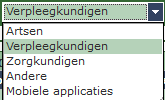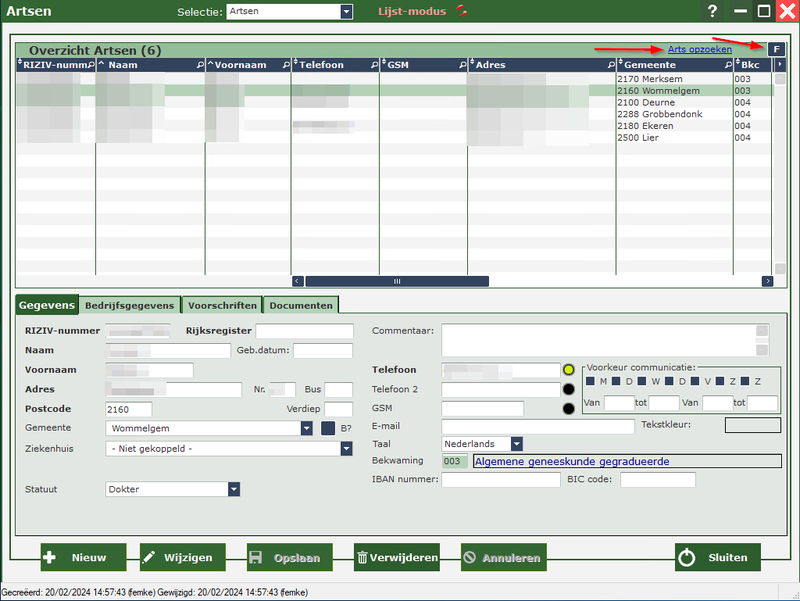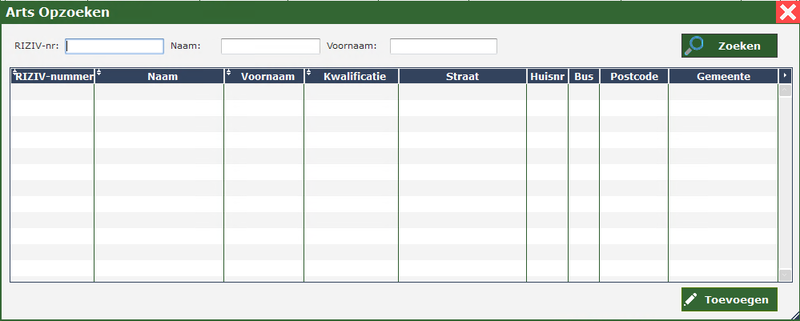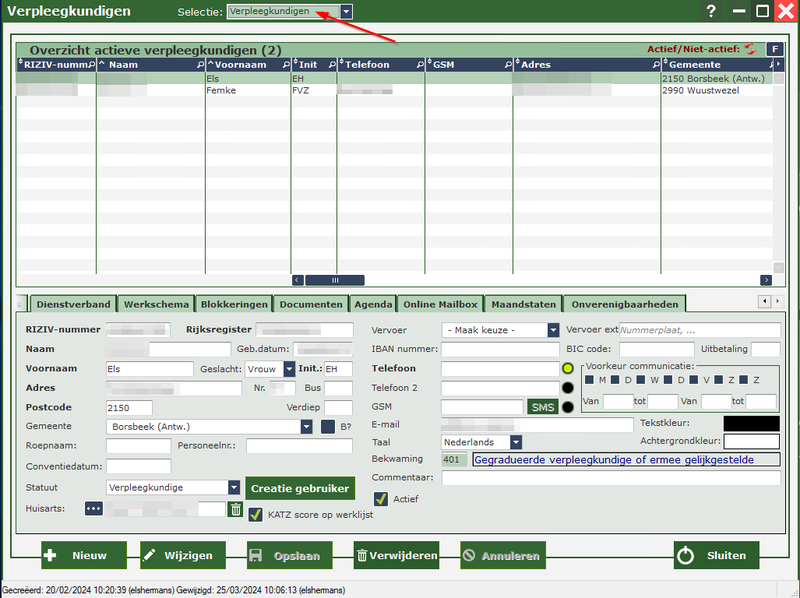Hp Artsen/personeel: verschil tussen versies
Geen bewerkingssamenvatting |
|||
| Regel 28: | Regel 28: | ||
Dit scherm is hetzelfde opgebouwd als het scherm met de artsen. | Dit scherm is hetzelfde opgebouwd als het scherm met de artsen. | ||
<br/>Rechts bovenaan kan u opnieuw '''filteren''' door op '''"F"''' te klikken. Net zoals bij de artsen kan u filteren op de '''bekwaamheidscode en eventuele talen''' die de verpleegkundige beheerst. | |||
===Gegevens=== | ===Gegevens=== | ||
Versie van 22 mei 2024 08:40
Allereerst kan u bij "Selectie" kiezen welke groep van verstrekkers u wil zien:
NOTA: Wanneer een verstrekker niet langer voor uw praktijk werkt, haalt u het rijksregisternummer en de pincode uit de fiche. U vinkt bij "Actief" het vinkje af. Zo komen ze in de niet-actieve lijst terecht en bent u er ook zeker van dat ze niet meer kunnen inloggen in de tablet of mobiele applicatie.
Dit verandert niets aan de facturatie!
Artsen
Zoals bij "Patiënten" krijgt u bovenaan een lijst met artsen en onderaan de gegevens van de geselecteerde arts.
Rechts bovenaan kan u via de "F" filteren op de specialisatie en eventuele talen die de arts beheerst.
U kan ook een arts opzoeken door op "Arts opzoeken" te klikken. Het volgende venster gaat open:
U kan zoeken op basis van het RIZIV-nummer, naam en voornaam.
U kan een nieuwe arts toevoegen door op ![]() te klikken.
te klikken.
Om Wijzigingen aan te brengen, drukt u op ![]() .
.
Verpleegkundigen
Dit scherm is hetzelfde opgebouwd als het scherm met de artsen.
Rechts bovenaan kan u opnieuw filteren door op "F" te klikken. Net zoals bij de artsen kan u filteren op de bekwaamheidscode en eventuele talen die de verpleegkundige beheerst.